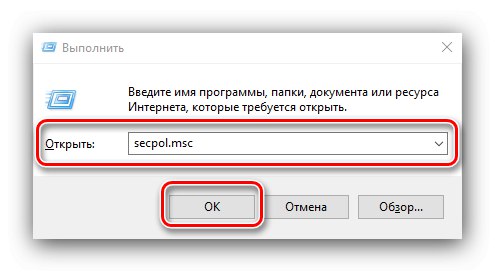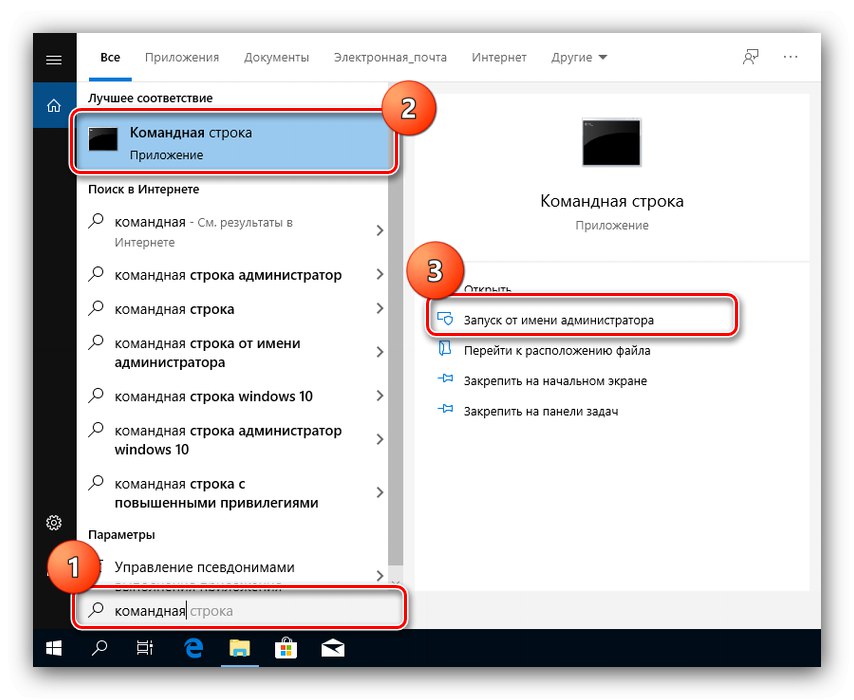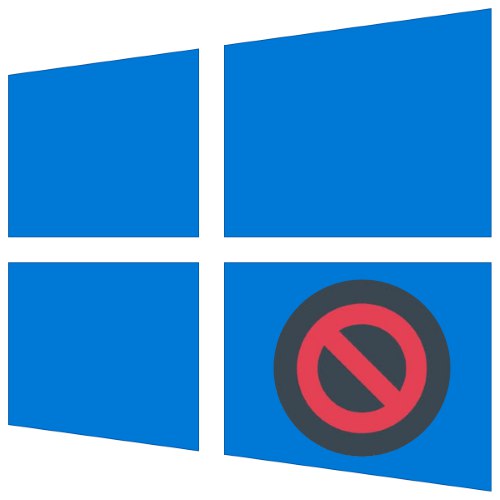
Понекад покушај копирања или премештања датотеке на одређено место у оперативном систему Виндовс 10 узрокује прозор са грешком са текстом „Клијент нема потребна права“. Погледајмо шта узрокује овај проблем и како га решити.
Пажња! Следећи кораци се могу изводити само са администраторским налогом!
Лекција: Како добити администраторска права у оперативном систему Виндовс 10
1. метод: Конфигуришите безбедносну политику
Како из текста грешке постаје јасно, њен узрок лежи у кваровима система за контролу корисничког налога. Због тога проблем можете да решите променом подешавања једне од локалних безбедносних смерница.
Опција 1: „Локална безбедносна политика“
Корисницима Виндовс 10 издања Цорпорате и Профессионал биће најприкладније користити посебан услужни програм.
- Жељени алат можете отворити на неколико начина, најлакши је путем алата "Трцати"... Кликните Вин + Р., унесите захтев у прозор
сецпол.мсци кликните "У РЕДУ".![Отворите услужни програм локалне безбедносне политике за решавање клијента без дозвола у оперативном систему Виндовс 10]()
Прочитајте такође: Како отворити додатак Локалне безбедносне политике у оперативном систему Виндовс 10
- Идите на доњу адресу:
Сигурносна подешавања локалне политикеПронађите на десној страни прозора именовани параметар „Контрола налога: Сви администратори су у режиму одобрења администратора“ и двапут кликните на њега левим тастером миша.
- Пребаците ово подешавање на „Дисаблед“затим притисните "Применити" и "У РЕДУ".
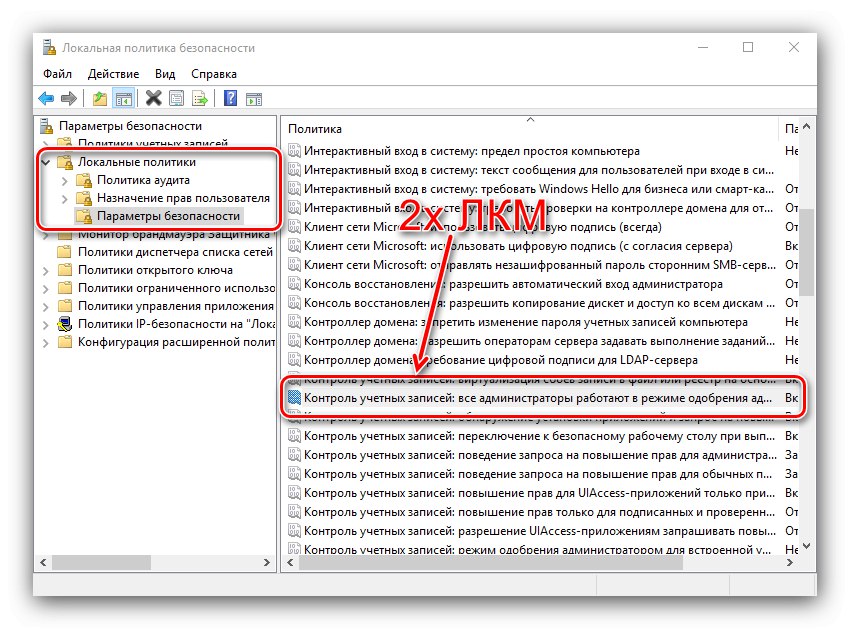
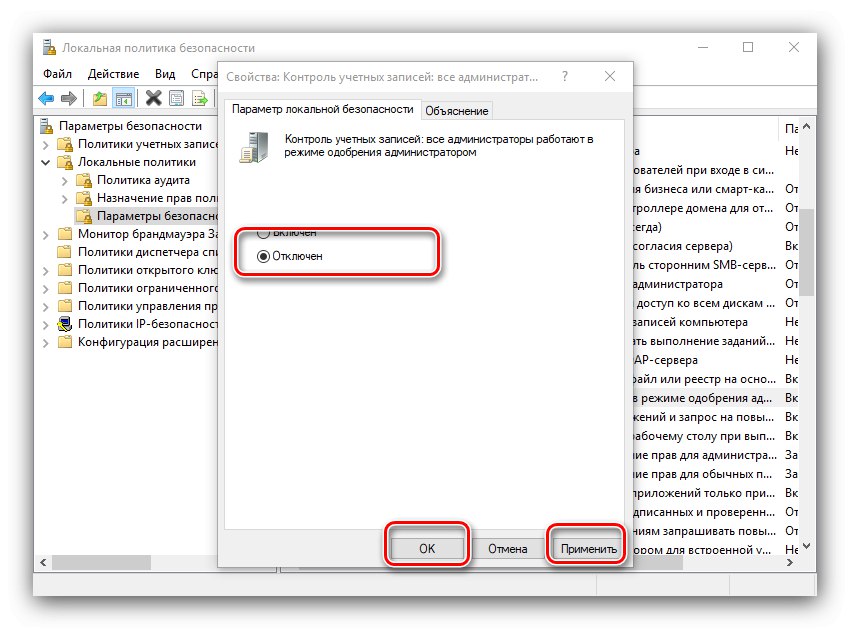
Поново покрените рачунар и проверите да ли је грешка - требало би да нестане.
Опција 2: „Уређивач регистра“
Власници „десетака“ верзија Хоме-а да би решили проблем мораће да изврше промене у системском регистру.
- Позови прозор поново "Трцати"али овог пута напиши захтев
регедит. - Отворите следећи кључ регистратора:
ХКЕИ_ЛОЦАЛ_МАЦХИНЕСОФТВАРЕМицрософтВиндовсЦуррентВерсионПолициесСистемПронађите унос у последњем директоријуму „ЕнаблеЛУА“ и двапут кликните на њега Паинтворк.
- Подесите вредност параметра 0затим притисните "У РЕДУ" и затвори „Уредник регистра“.
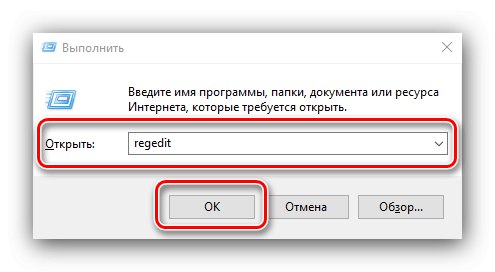
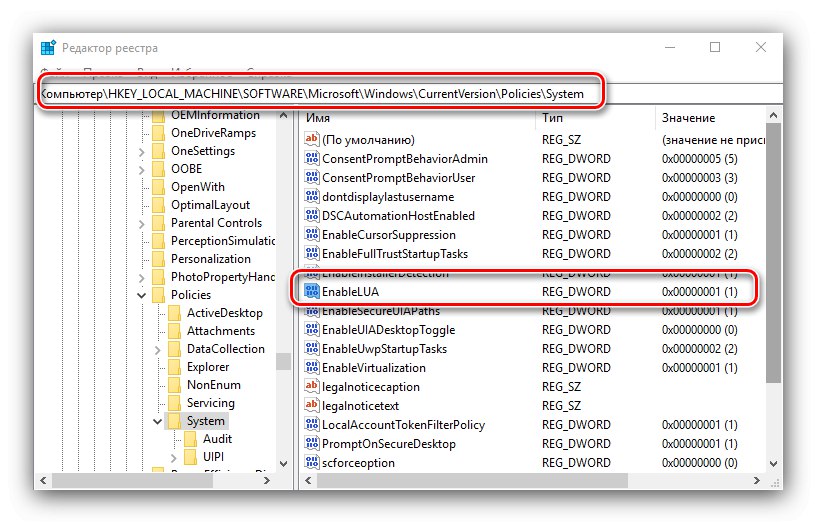
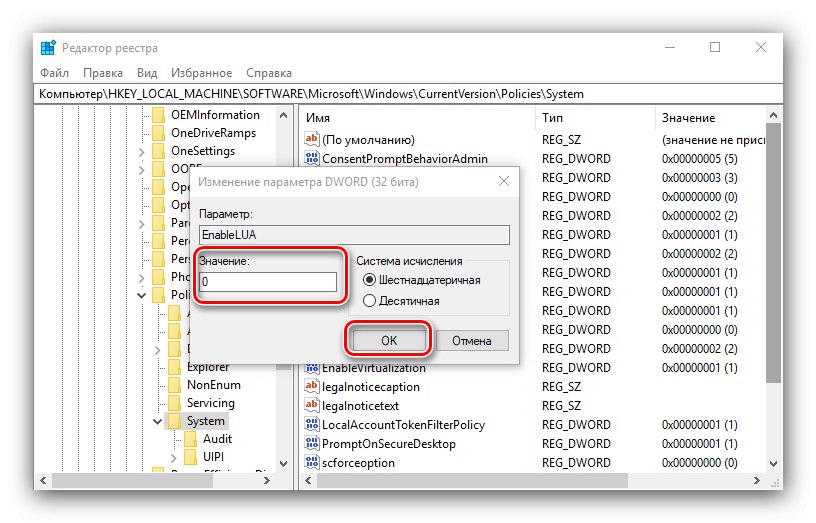
Метода постављања локалне безбедносне политике је прилично поуздана, али онемогућавање захтева за администраторским привилегијама представља рањивост, па водите рачуна о инсталирању поузданог антивируса.
Детаљније: Антивирус за Виндовс
2. метод: „Командна линија“
Друго решење проблема о коме је реч је конфигурисање дозвола помоћу „командне линије“.
- Прво покрените конзолу са администраторским правима, што можете учинити путем "Претрага" - отвори, започни писати реч
команда, затим означите жељени резултат и користите ставку из десног бочног менија.![Покрените командну линију за решавање проблема без привилегованог клијента у оперативном систему Виндовс 10]()
Детаљније: Покретање командне линије као администратора у оперативном систему Виндовс 10
-
У прозор унесите следећу команду:
такеовн / ф "* пут до фасцикле *" / р / д иУместо тога * Пут до директоријума * из траке за адресу напишите целу путању до проблематичне датотеке или директоријума.
- Затим унесите следећу команду:
ицацлс "Ц:" / грант * корисничко име *: Ф / т / ц / л / кУместо тога *Корисничко име* унесите име свог налога.
- Поново покрените рачунар и проверите да ли је грешка нестала. Ако се и даље примети, трчите поново Командна линија са администраторским привилегијама и унесите следеће:
ицацлс * погон *: / сетинтегритилевел мУместо тога * диск * унесите слово диск јединице на којој је систем инсталиран, подразумевано је Ц:.
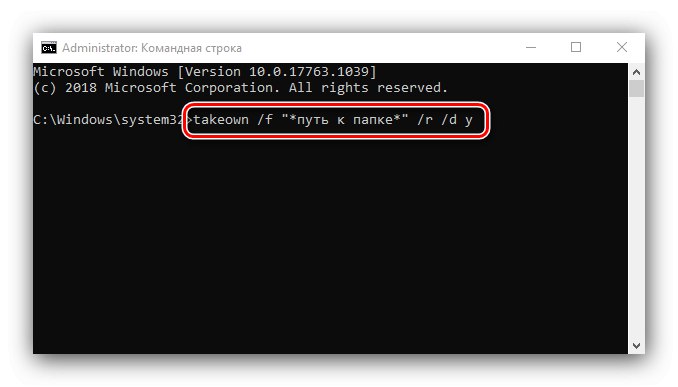
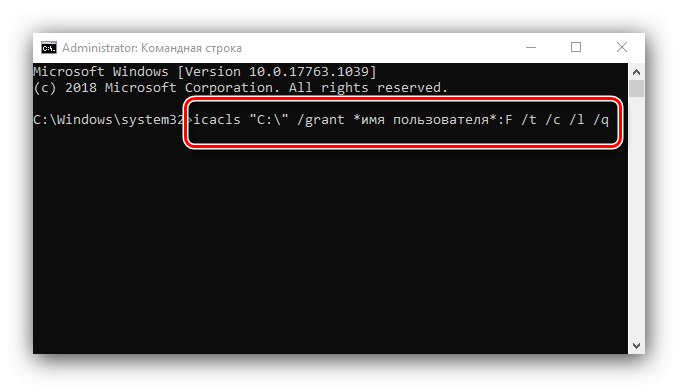
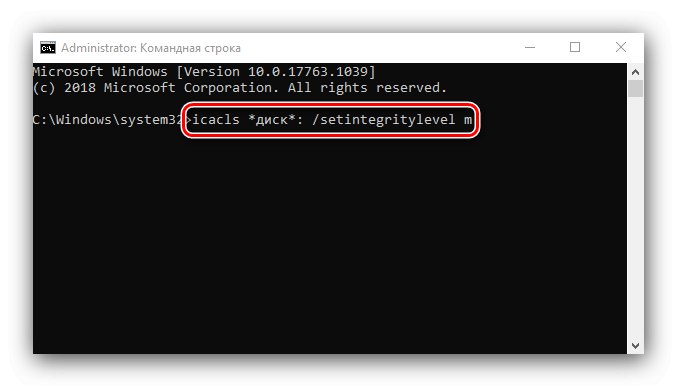
Поново покрените рачунар, овај пут би грешка требало да буде уклоњена.
Стога смо размотрили зашто се јавља грешка „Клијент нема потребна права“ и како се можете ослободити.